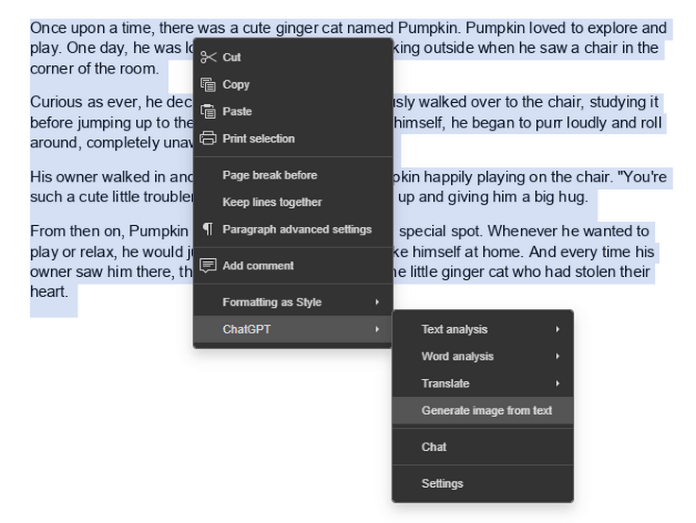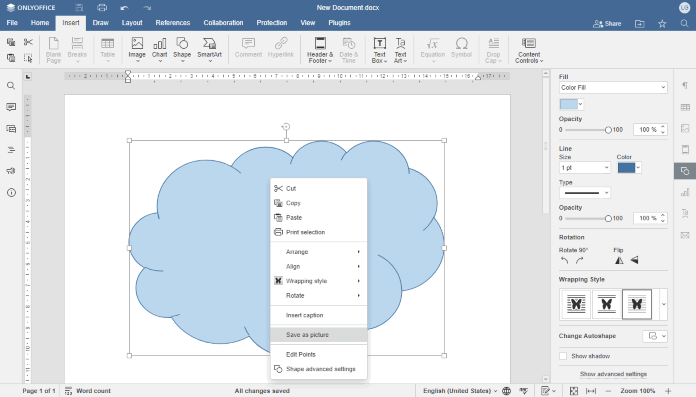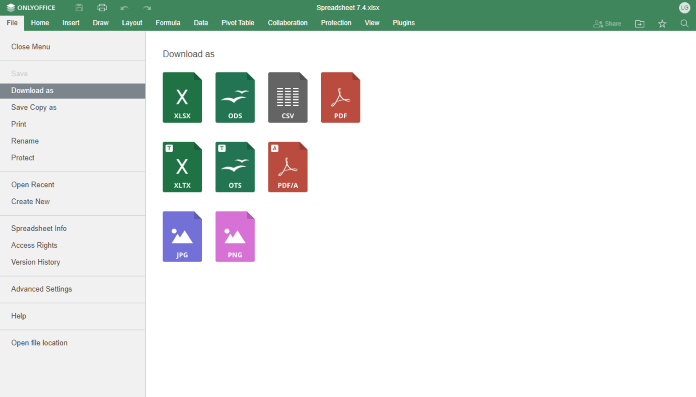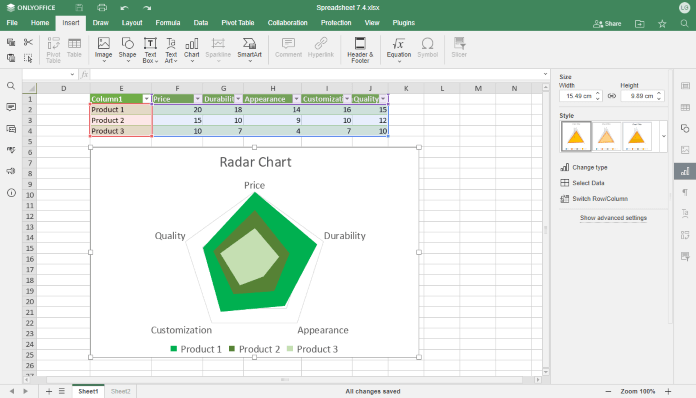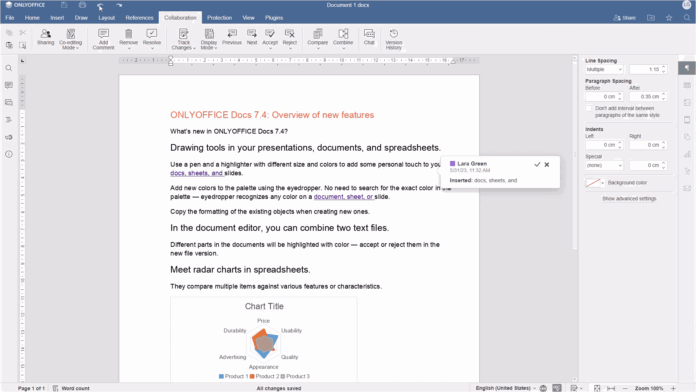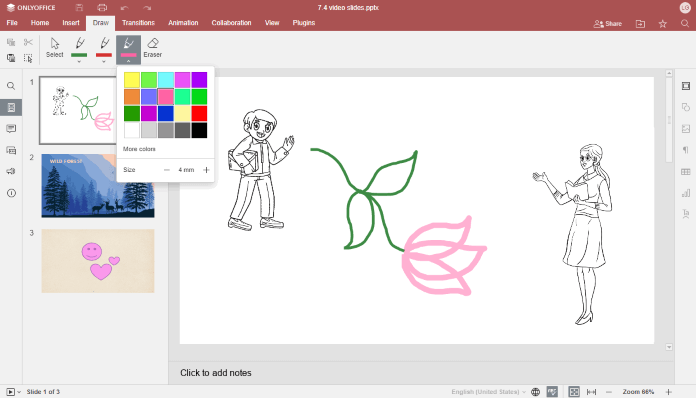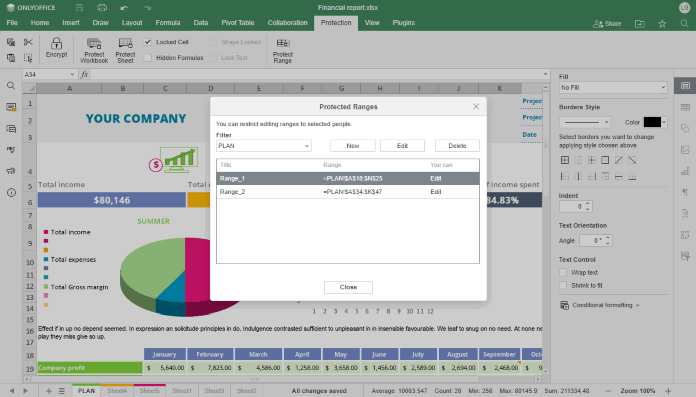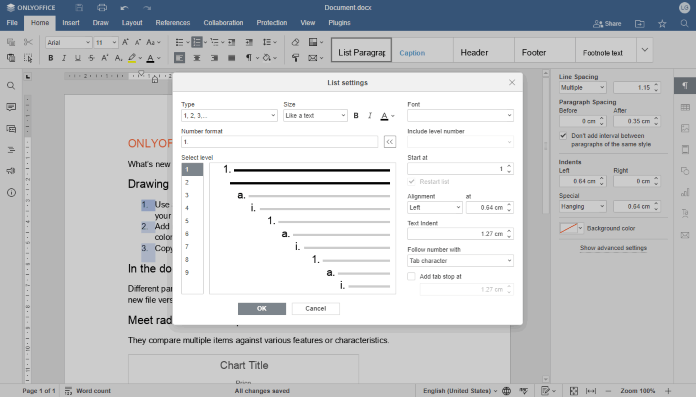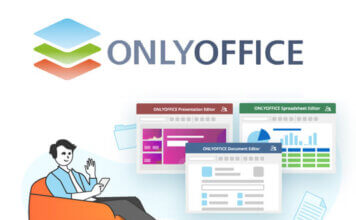Dal 13 giugno è disponibile ONLYOFFICE 7.4, la nuova release della suite per la produttività e il lavoro in ufficio, una delle migliori alternative gratuite al pacchetto di Office. Per l’aggiornamento alla nuova versione 7.4, l’azienda lettone Ascensio System che produce ONLYOFFICE, ha stilato un elenco delle principali novità, su tutte l’aggiornamento del plugin ChatGPT.
Dai disegni a mano libera al salvataggio di oggetti, fogli elettronici e documenti come immagini, passando per l’inserimento di grafici sotto forma di radar nei fogli elettronici: queste e altre ancora le novità che ti invitiamo a provare con la nuova release di ONLYOFFICE.
Noi di GiardiniBlog abbiamo avuto modo di testarle in anteprima, così siamo in grado di proporti una guida breve ma esaustiva a quelle che sono le novità più importanti della suite per l’ufficio.
- 1. ONLYOFFICE 7.4: le novità del nuovo aggiornamento
- 1.1. Aggiornamento plugin ChatGPT
- 1.2. Salvataggio di oggetti come immagini
- 1.3. Salvataggio documenti e fogli elettronici come immagini
- 1.4. Grafici radar
- 1.5. Unione di due documenti
- 1.6. Disegni a mano libera
- 1.7. Altre novità per i fogli di calcolo
- 1.8. Creatore di moduli
- 1.9. Le altre novità per l’editor dei documenti
- 1.10. Aggiornamento plugin
- 2. Come scaricare ONLYOFFICE 7.4
ONLYOFFICE 7.4: le novità del nuovo aggiornamento
Seguono ora le più importanti novità della versione 7.4 di ONLYOFFICE arrivate con l’ultimo aggiornamento della suite per l’ufficio e la produttività.
Aggiornamento plugin ChatGPT
Una delle principali novità della nuova versione di ONLYOFFICE è l’aggiornamento del plugin ChatGPT. Le nuove aggiunte al plugin hanno come obiettivo quello di offrire all’utente un’esperienza più personalizzata e versatile. Ecco le funzionalità introdotte con l’aggiornamento:
- riassunto del testo: tramite l’opzione “Riassumi” del menu “Analisi del testo” è possibile ora ottenere una sintesi dell’intero testo;
- generazione parole chiave: sempre in “Analisi del testo” trovi ora “Parole chiave”, opzione utile per specificare i punti più importanti del discorso;
- analisi delle parole: ora il plugin ChatGPT consente agli utenti di descrivere il significato di una parola aggiungendo un commento (vai in “Analisi del testo” e seleziona la voce “Spiega il testo in commento”);
- analisi delle parole con collegamento ipertestuale: in aggiunta a quanto appena detto, è possibile aggiungere anche un link al termine selezionato tramite l’opzione “Spiega il testo in hyperlink” dal menu “Analisi del testo”;
- traduzione: il plugin è ora in grado di offrire una traduzione della porzione di testo desiderata in francese o tedesco (seleziona il menu “Traduzione” e pigia su “Traduci in”);
- creazione immagini: a partire da un determinato testo, il plugin di ChatGPT integrato in ONLYOFFICE consente di generare nuove immagini (opzione “Genera immagine dal testo”);
- ricerca sinonimi: per migliorare il testo dal punto di vista linguistico, il plugin ChatGPT aggiornato introduce l’opzione “Thesaurus” per trovare sinonimi;
- utilizzo chat ChatGPT: a differenza della precedente versione, in ONLYOFFICE 7.4 è possibile richiamare la chat di ChatGPT da qualsiasi punto del documento (opzione “Chat”).
Per installare il plugin ChatGPT dirigiti alla scheda “Plugin”, quindi apri “Plugin Manager”, spostati poi su “Marketplace”, cerca “ChatGPT” e fai clic su “Installa”.
Salvataggio di oggetti come immagini
Con ONLYOFFICE 7.4 debutta il salvataggio di oggetti come immagini. Per oggetti si intendono tutte le forme, Smart Art, caselle di testo e Text Art create nei documenti, nelle presentazioni e nei fogli di calcolo. Puoi salvarle come immagini PNG, cioè con uno sfondo trasparente, per poi usarle in maniera più agevole quando sei al lavoro su un altro documento importante.
Un’altra novità è l’aggiunta delle impostazioni di opacità del bordo e dell’opportunità di copiare la formattazione delle immagini scaricate in precedenza. Per attivare la nuova funzione, è sufficiente premere il tasto destro del mouse in corrispondenza dell’oggetto e pigiare sulla voce “Salva come immagine”.
Salvataggio documenti e fogli elettronici come immagini
In seguito all’ultimo aggiornamento, puoi salvare i tuoi documenti di testo come file JPG o PNG e inviarli come se fossero immagini. Cresce anche il numero dei file supportati: WPT, WPS, STW, SXW, XML, DPT, SXI, ETT, DPS, ET, SXC, MHTML.
Per sfruttare la nuova funzionalità, apri il menu “File” e selezionare l’opzione “Scarica come”.
Grafici radar
ONLYOFFICE 7.4 dà il benvenuto ai grafici radar nei fogli di calcolo, documenti di testo e presentazioni, grazie ai quali è possibile illustrare o condividere dati attraverso dei veri grafici, quindi in maniera del tutto innovativa rispetto ai grafici standard a cui siamo abituati da molti anni.
Per inserire un grafico radar spostati sulla scheda “Inserisci”, quindi seleziona “Grafica” e poi clicca sulla voce “Radar”.
Unione di due documenti
Con il nuovo ONLYOFFICE sei ora in grado di unire due documenti in uno, o meglio partendo da due versioni dello stesso documento di crearne una sola. Si tratta di una novità importante, soprattutto per chi spesso lavora a diverse versioni dello stesso file con revisioni e suggerimenti.
All’inizio può sembrare simile alla funzione che consente di confrontare i documenti, in realtà è qualcosa di diverso. Da una parte, infatti, quando si confrontano due versioni di un unico documento, al termine della revisione le modifiche non risolte vengono contrassegnate come accettate. Dall’altra, quando si uniscono due versioni dello stesso documento, le revisioni non risolte restano nel documento unito. Di conseguenza, sarai sempre in grado di rifiutare o accettare le revisioni anche in seguito.
La nuova funzione si trova in “Collaborazione” > “Combina”.
Disegni a mano libera
Un’altra novità di ONLYOFFICE 7.4 è la possibilità di inserire disegni a mano libera nell’editor delle diapositive. Puoi creare ciò che desideri e inserirlo direttamente nell’editor usando gli strumenti “Evidenziatore” e “Penna”. Puoi inoltre scegliere il colore e lo spessore della linea, in modo da personalizzare maggiormente la tua creazione.
Trovi la nuova funzionalità nella scheda “Disegno”.
Altre novità per i fogli di calcolo
Il nuovo aggiornamento di ONLYOFFICE 7.4 porta diverse altre novità nei fogli di calcolo:
- nuove formule: per rendere i tuoi calcoli più efficaci, ora puoi utilizzare le nuove formule SORT, ARRAYTOTEXT, FILTER, EXPAND, XMATCH e SEQUENCE;
- protezione avanzata: l’attivazione degli intervalli protetti impedisce che utenti non autorizzati apportino modifiche indesiderate agli intervalli stessi;
- miglioramento tabelle pivot: con ONLYOFFICE 7.4 è più semplice lavorare con le tabelle pivot, merito dell’introduzione della scheda “Mostra valori”, attraverso cui i valori vengono presentati in maniera più rapida
Creatore di moduli
Un’ulteriore novità di ONLYOFFICE 7.4 riguarda i miglioramenti apportati al processo di creazione dei moduli. Con la nuova versione è ora possibile ad esempio aggiungere un nuovo modulo senza dover uscire da quello a cui si sta lavorando. C’è inoltre l’aggiunta dell’impostazione valore di default, con la quale non è più possibile compilare uno o più moduli quando si è in modalità modifica. Da segnalare anche migliorie al rendering delle tracce per le forme fisse e al funzionamento delle forme più piccole dentro quelle complesse.
Le altre novità per l’editor dei documenti
Così come le novità per i fogli di calcolo, anche l’editor dei documenti presenta diversi aspetti nuovi:
- impostazioni avanzate della colonna
- miglioramento dell’operatività degli elenchi
Tutto questo si traduce in nuove impostazioni avanzate per gli elenchi multi livello e quelli numerati, nonché nella possibilità di realizzare un nuovo elenco sfruttando la finestra di dialogo delle impostazioni
Aggiornamento plugin
La nuova release porta un aggiornamento molto interessante dei plugin. A partire dalla versione 7.4 è infatti possibile avviare i plugin di ONLYOFFICE in finestre separate e incorporarli nel menu dei vari editor. Questo update dona nuova linfa alle estensioni della suite per l’ufficio e la produttività, in particolare per il ChatGPT plugin proprietario.
Come scaricare ONLYOFFICE 7.4
Per effettuare il download della nuova versione di ONLYOFFICE, tutto quello che devi fare è collegarti alla home page della suite di Ascensio System, quindi fai clic sul menu “Features”, seleziona la voce “For desktop” e nella nuova pagina che visualizzi premi sul pulsante “Download Now”.